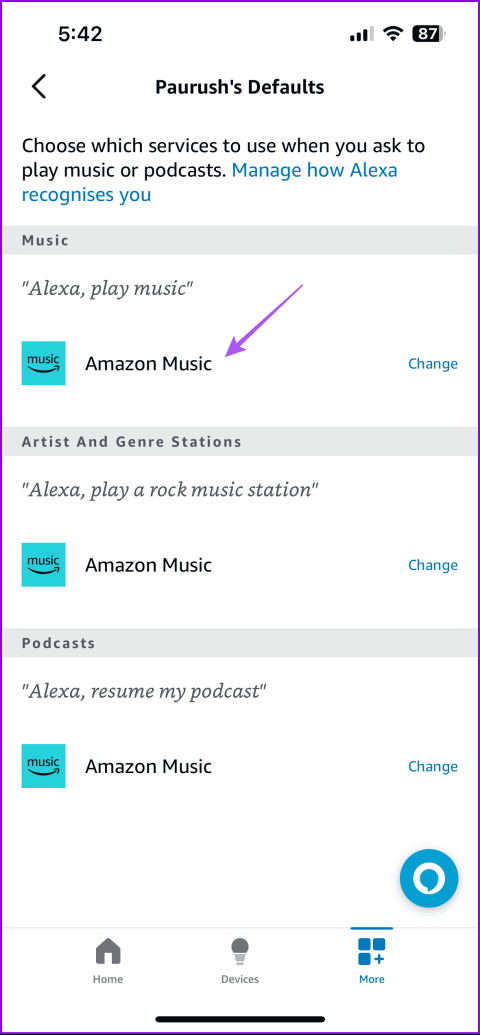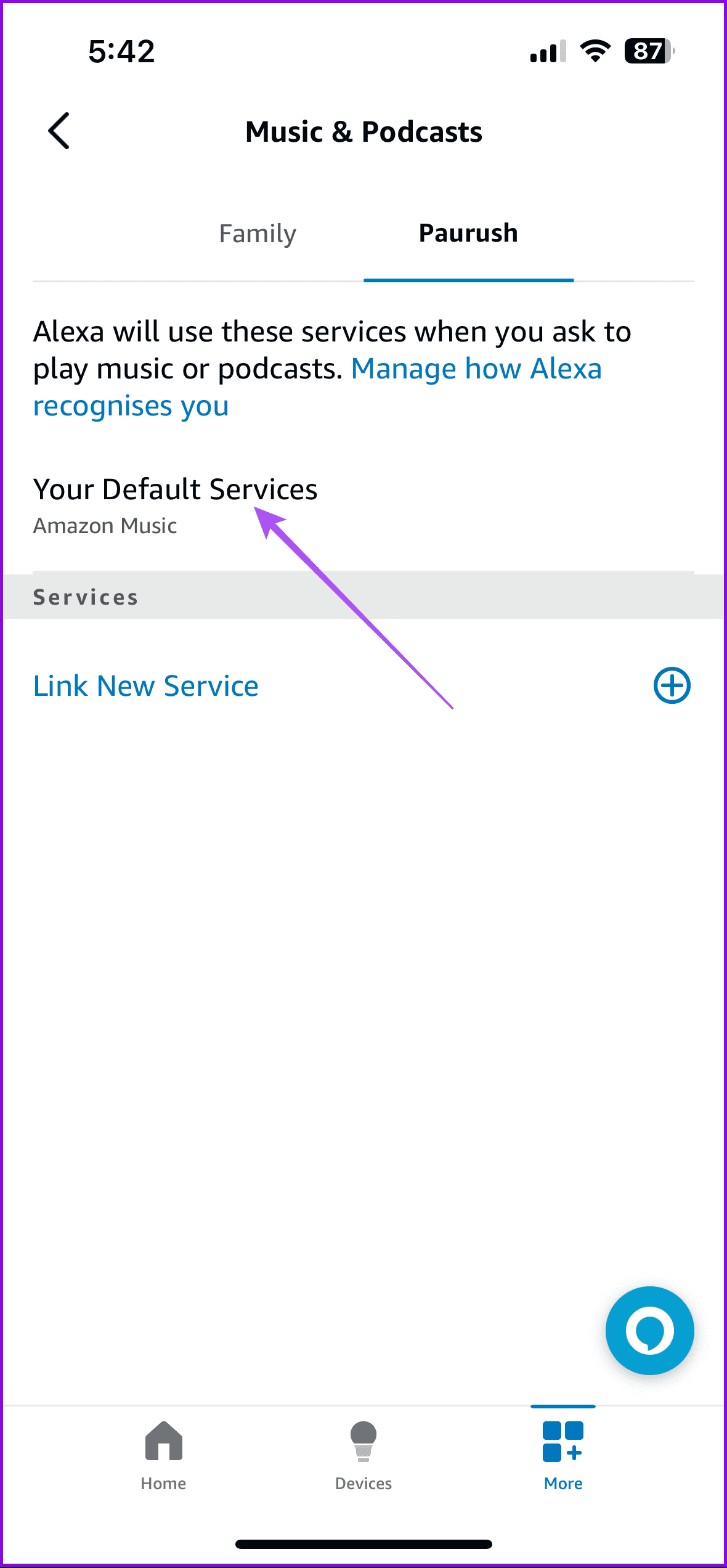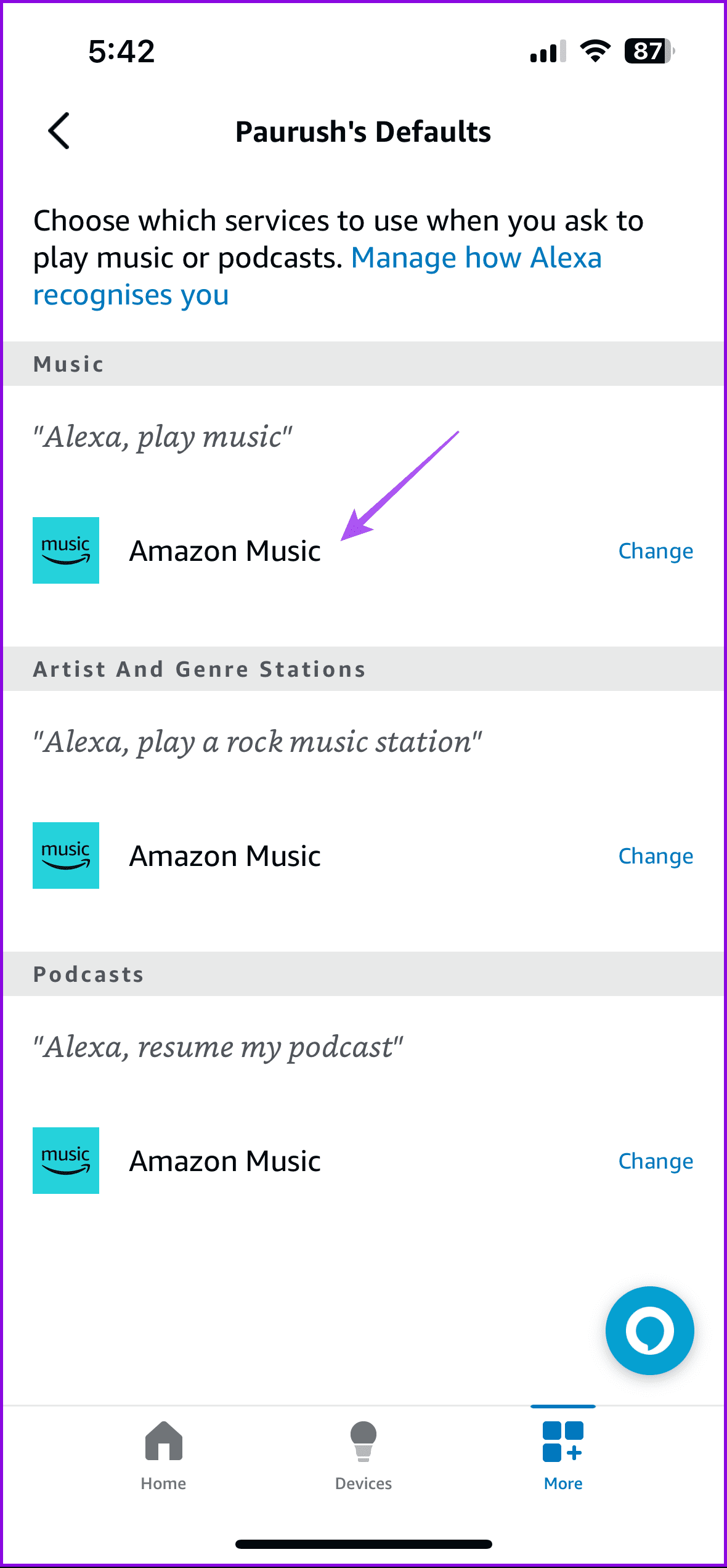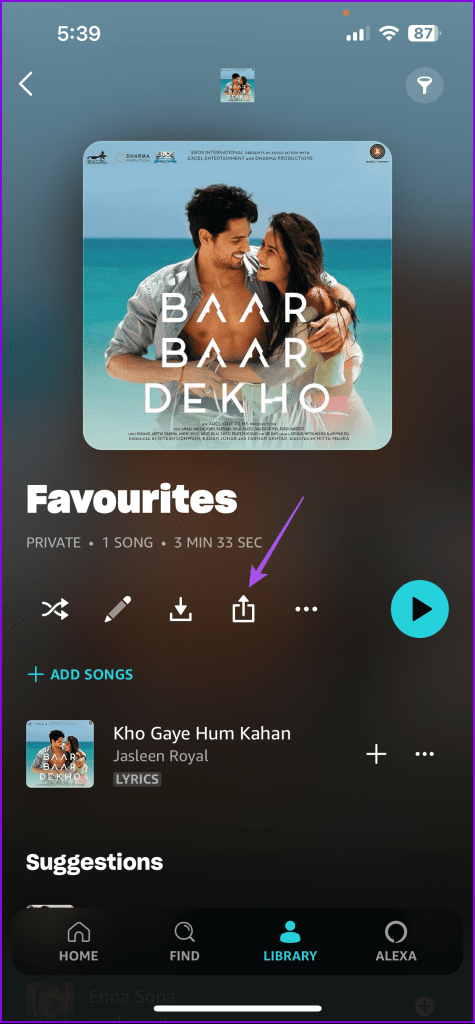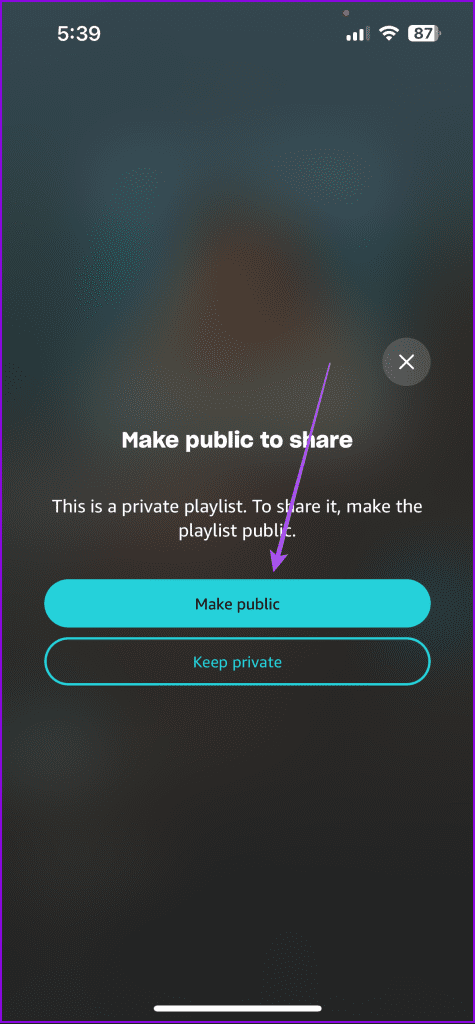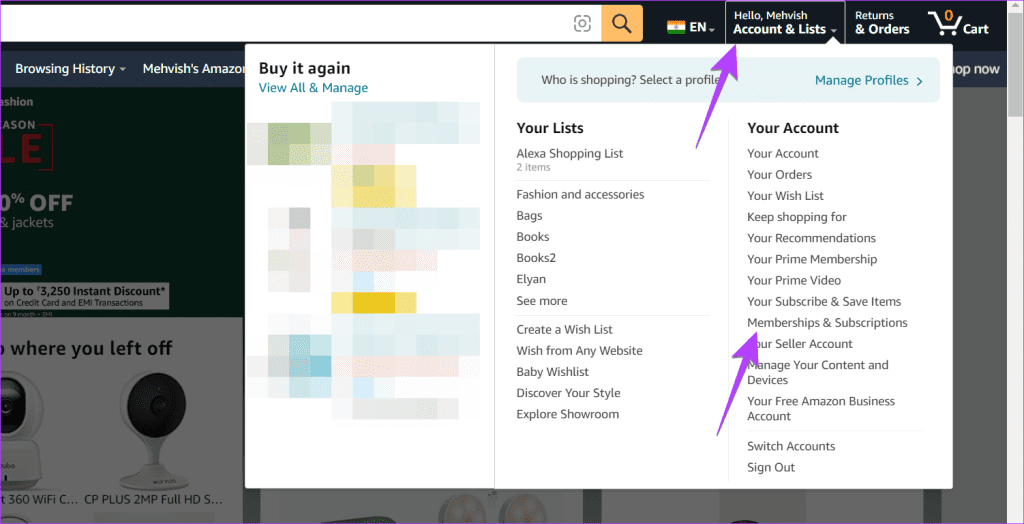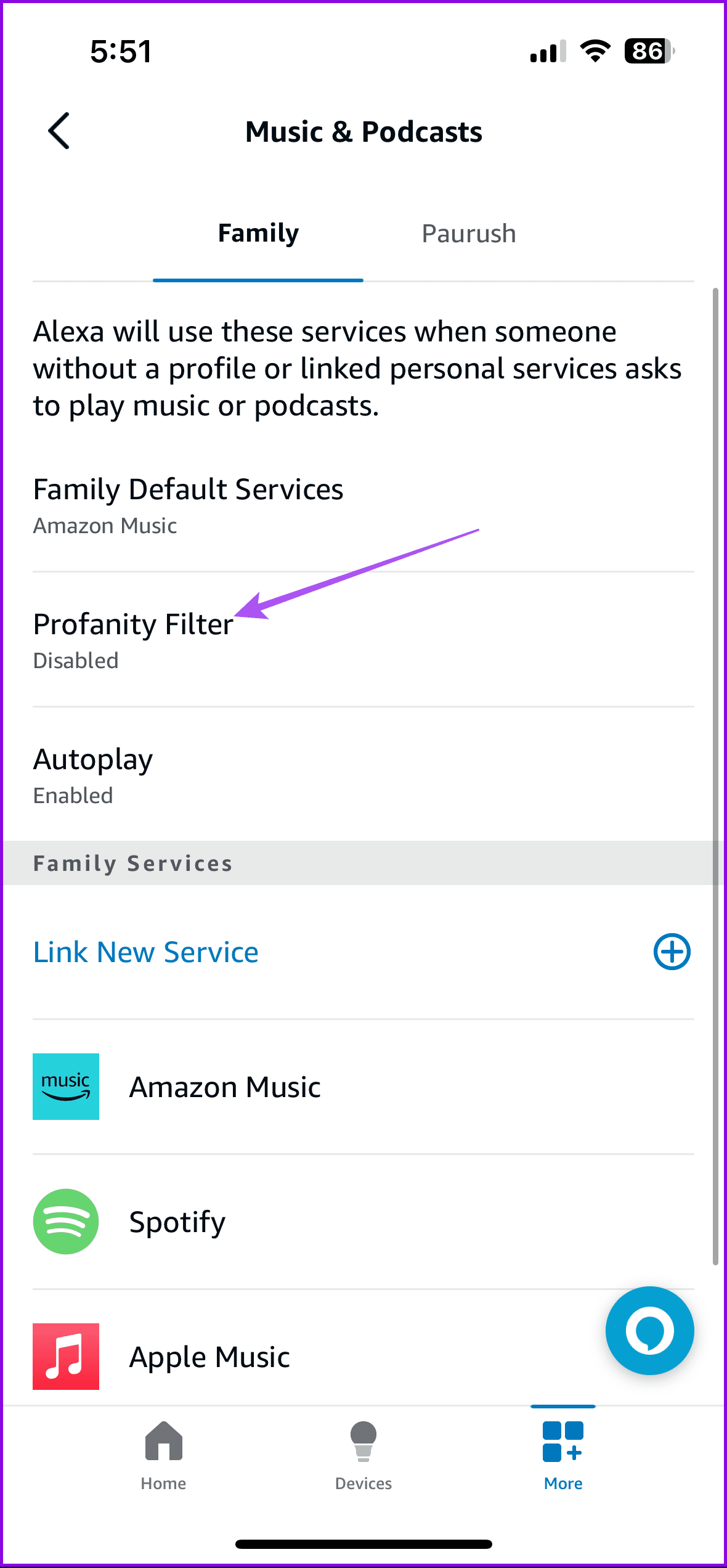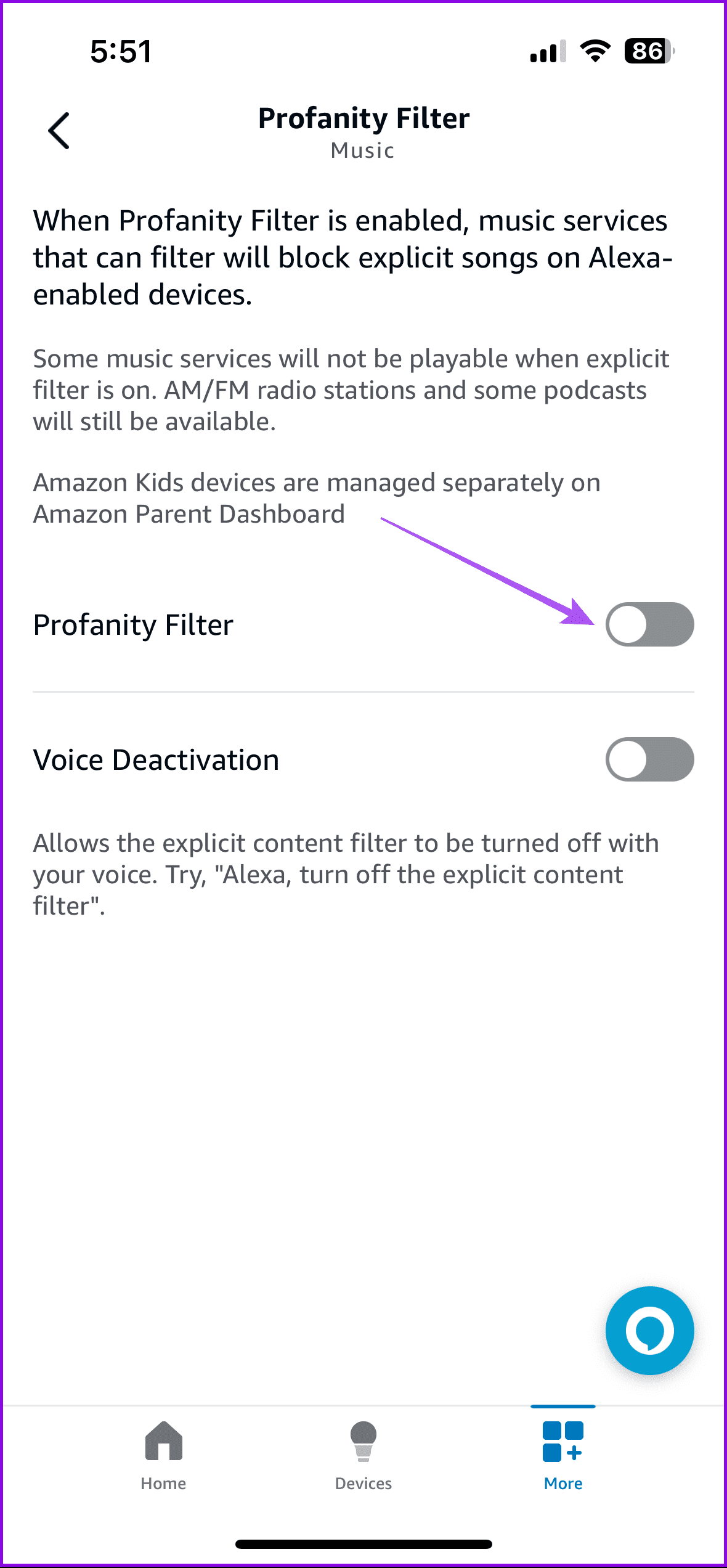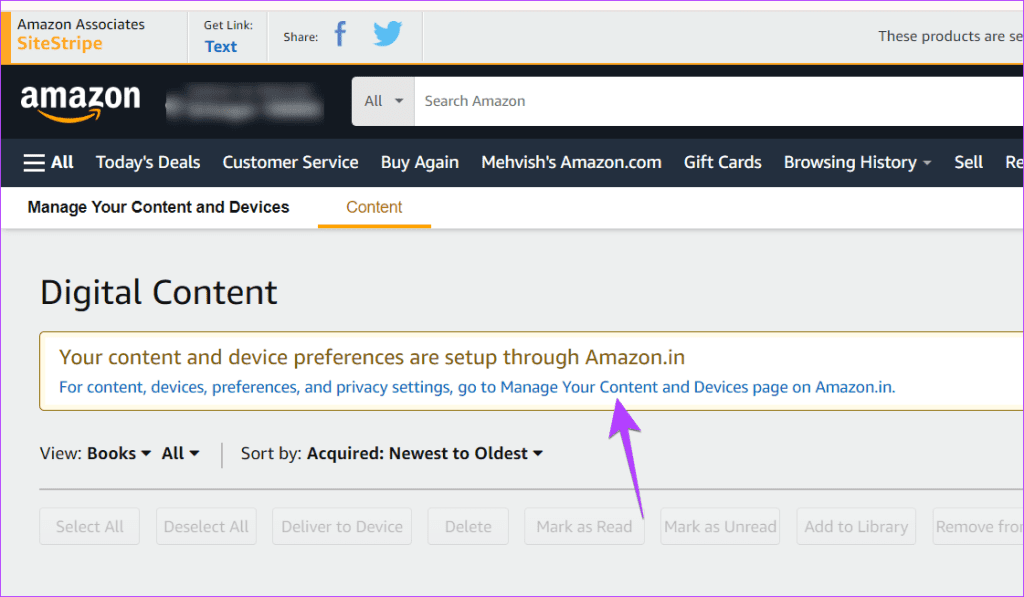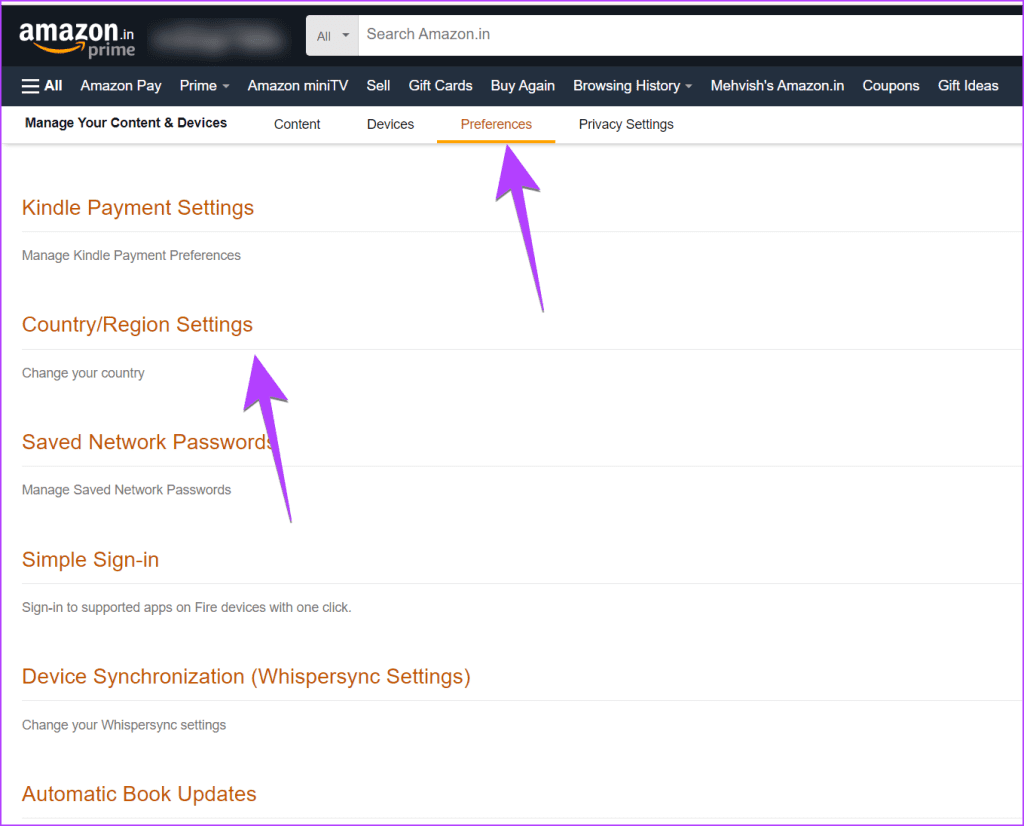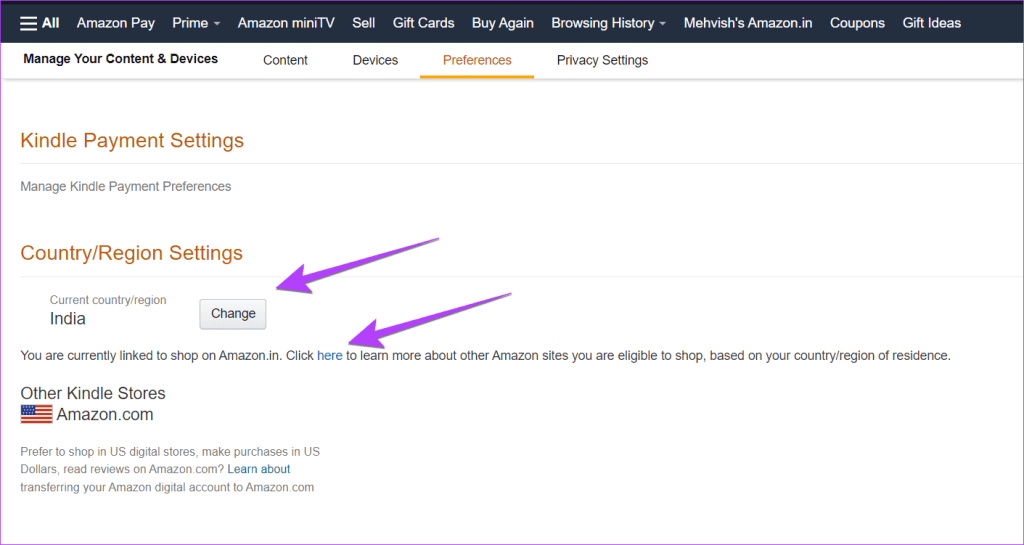迅速な解決策
- Echo デバイスを再起動し、音量レベルを変更してみてください。
- Amazon Music をデフォルトの音楽サービスとして設定し、冒涜フィルターをオフにします。
- 現在の場所では Amazon Music サービスが停止している可能性があります。 DownDetector を使用して同じことを確認します。
いくつかの基本的な修正
- Echo デバイスを再起動する: Echo を再起動して、Alexa が Amazon Music を再生しないトラブルシューティング プロセスを開始する必要があります。
- インターネット接続を確認してください。 Echo デバイスと電話は強力な Wi-Fi ネットワークに接続されている必要があります。 5GHz 周波数帯に切り替えてみてください。
- 音量レベルを変更してみてください。Echoデバイスの物理ボタンを使用するか、Alexa アプリを使用してください。 [デバイス] に移動し、Echo デバイスを選択し、[音量] をタップして変更します。
- Amazon Music サーバーを確認します。問題が解決しない場合は、探偵の帽子をかぶって、Downdetectorで Amazon Music サービスがダウンしていないか確認してください。
Alexa が Echo で話していない場合に修正するための投稿を確認することもできます。
解決策 1: Echo デバイスを再度登録する
ステップ 1: Alexa アプリを開きます。[デバイス]をタップし、続いて Echo デバイスをタップします。
ステップ 2 : [設定]アイコンをタップし、[登録解除]を選択します。
Echo デバイスを Amazon アカウントに再度登録し、問題が解決するかどうかを確認します。
解決策 2: デフォルトの音楽プロバイダーを確認する
ステップ 1 : Alexa アプリを開き、[その他]タブをタップし、続いて[設定] をタップします。
ステップ 2 : [音楽とポッドキャスト]をタップします。
ステップ 3 : 上部でプロファイルを選択し、「デフォルトのサービス」をタップします。次の画面でAmazon Music をデフォルトとして設定します。
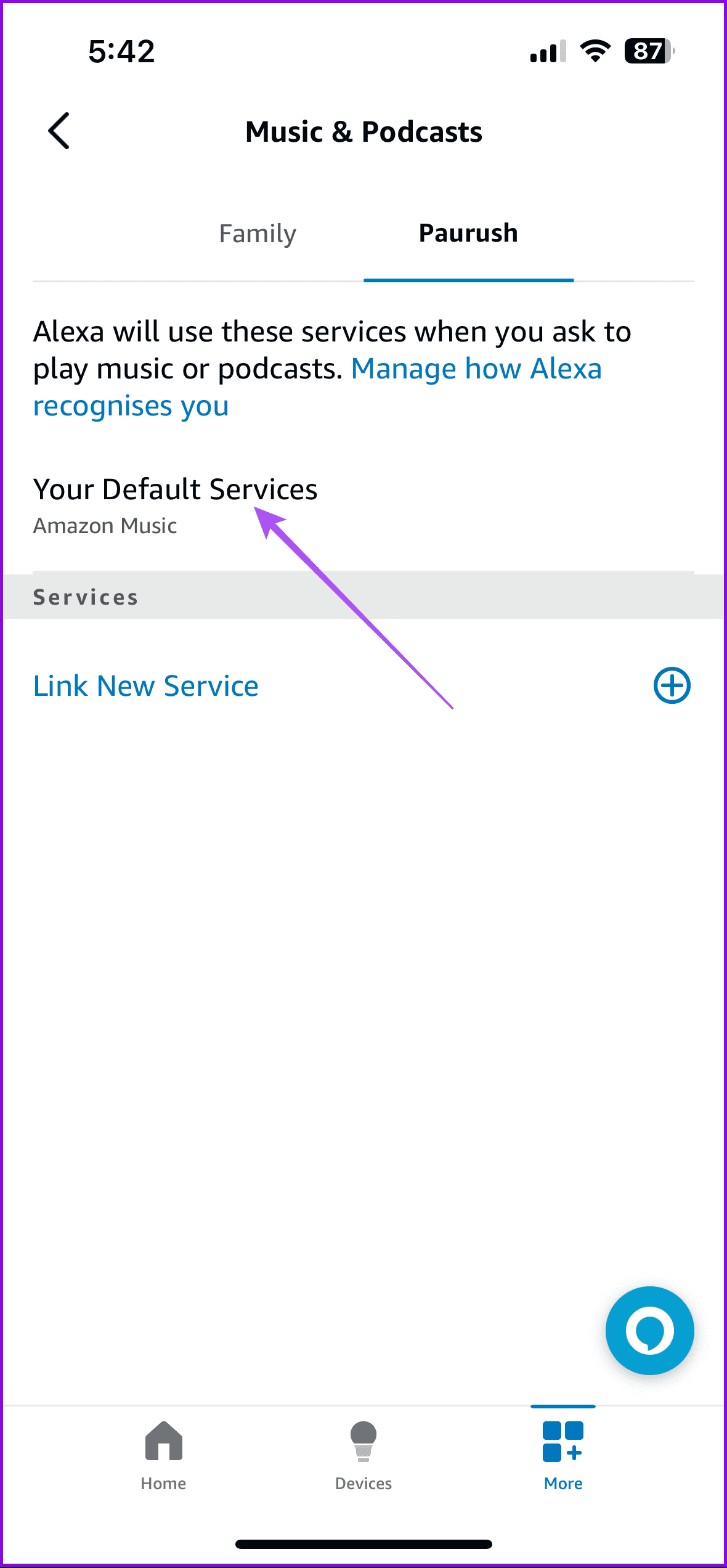
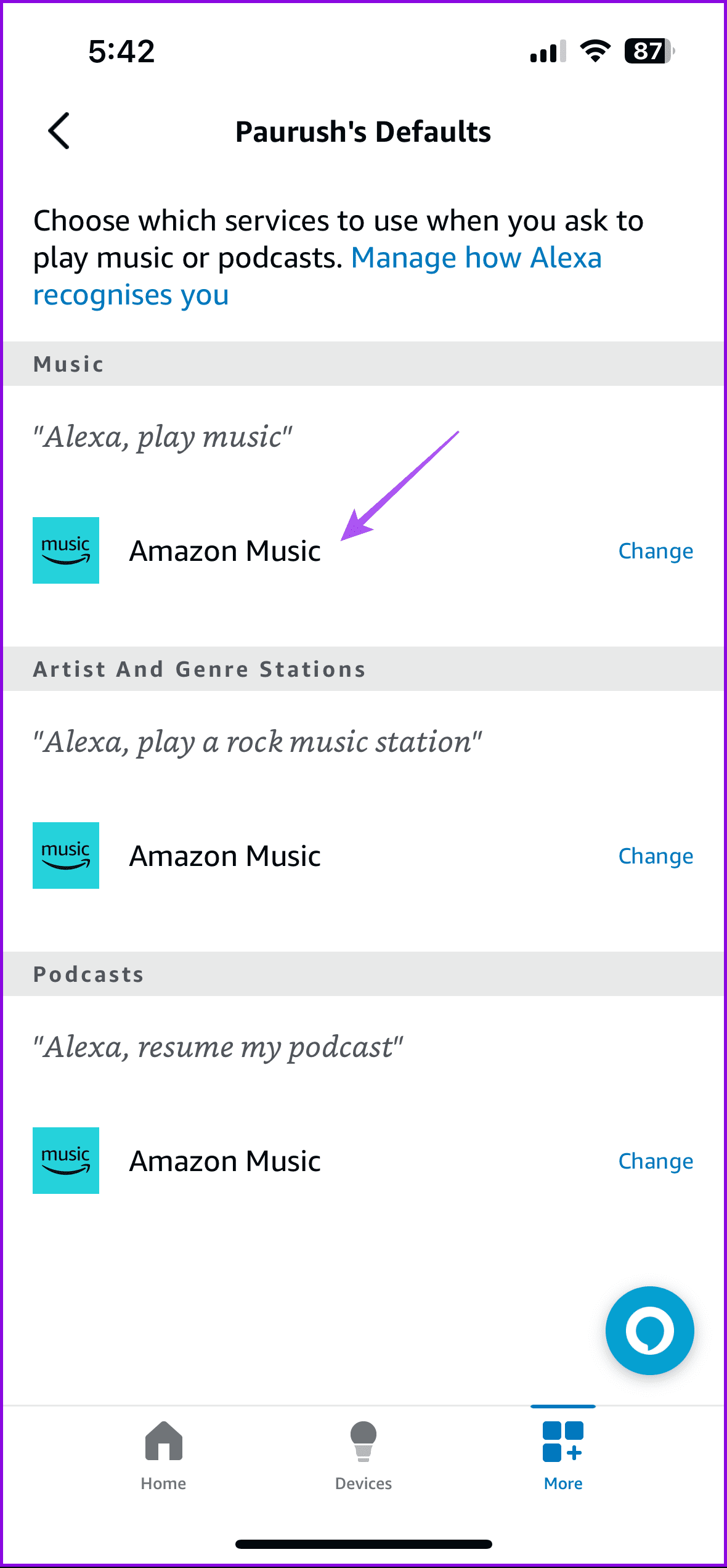
ヒント: Echo で Spotify を再生する方法を知ってください。
解決策 3: Amazon Music でプレイリストを公開に設定する
ステップ 1: Amazon Musicアプリを開き、プレイリストに移動します。
ステップ 2: [共有]アイコンをタップし、[公開]を選択します。
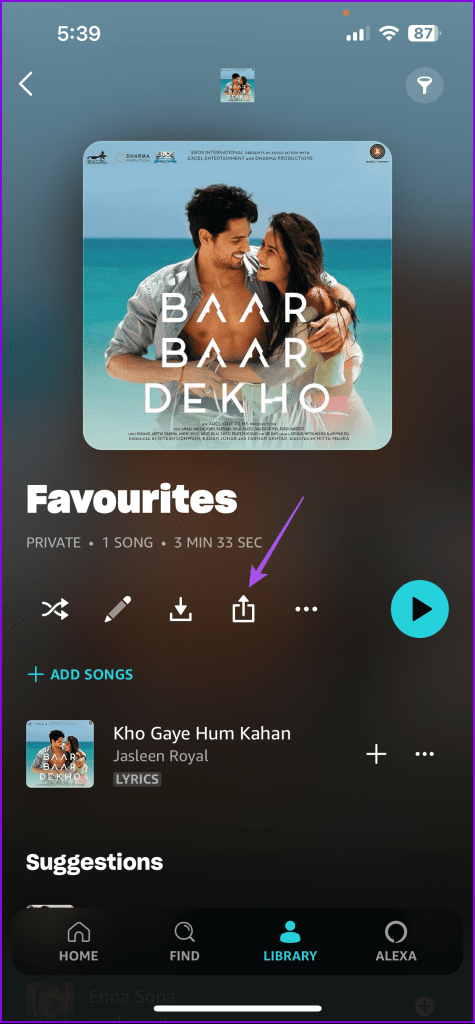
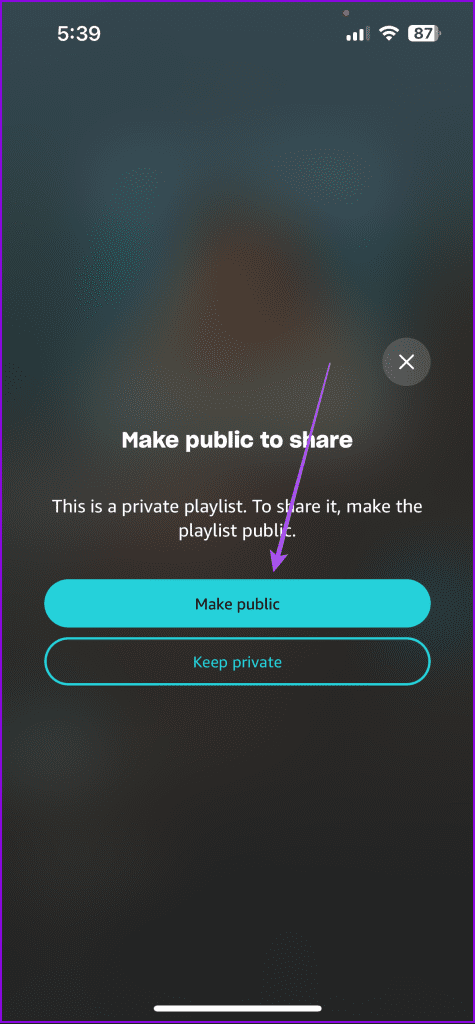
解決策 4: Amazon Music の定期購入を確認する
一部の曲は Prime Music でも利用できない場合がありますが、Amazon Music Unlimited のサブスクリプションには含まれていることに注意してください。アクティブなサブスクリプションがない場合、Alexa はリクエストされた曲を再生しません。現在のサブスクリプションの詳細を表示するには、次の手順に従います。
ステップ 1 :お住まいの国のAmazon ウェブサイトを開き、アカウントの詳細を使用してログインします。
ステップ 2 : 上部にある自分の名前をクリックし、「メンバーシップとサブスクリプション」を選択します。一部の国では、プライム会員などの異なるオプションがあります。
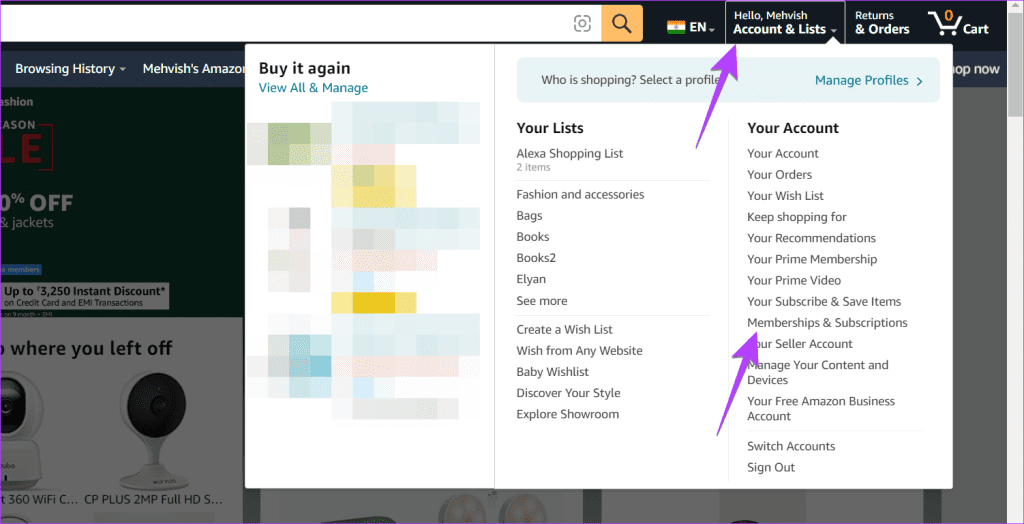
ステップ 3:ここにはアクティブなサブスクリプションがすべて表示されます。
ストリーミング デバイスの数と、Amazon アカウントにログインしているユーザーの数も確認する必要があります。
解決策 5: 明示的フィルターをオフにする
露骨なフィルター設定が有効になっている場合、露骨な歌詞が含まれている曲は再生されません。オフにする方法は次のとおりです。
ステップ 1:携帯電話でAlexa アプリを開き、 [その他] タブをタップし、続いて[設定] をタップします。
ステップ 2: [音楽とポッドキャスト]に移動します。
ステップ 3 : 「明示的言語フィルター」または「冒涜フィルター」をタップし、トグルをオフにします。
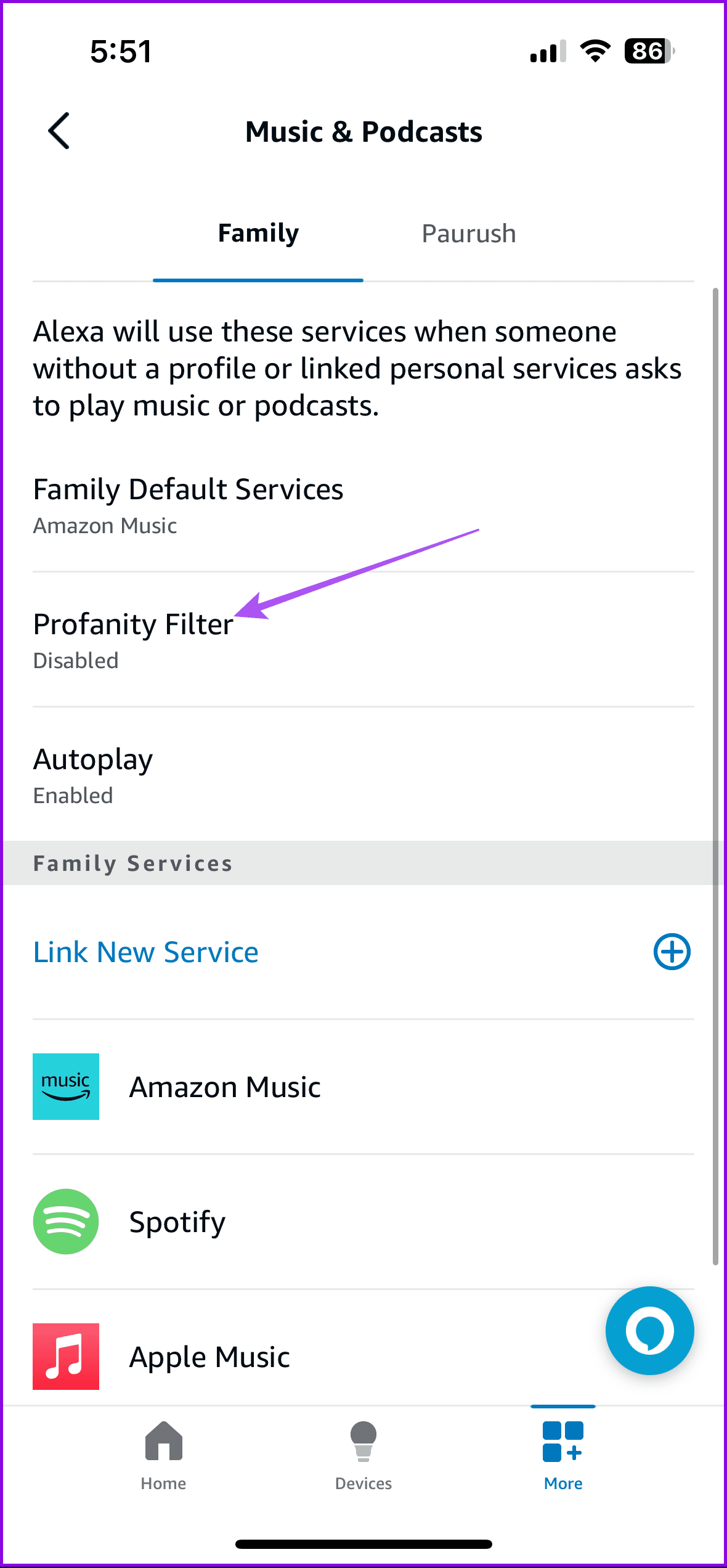
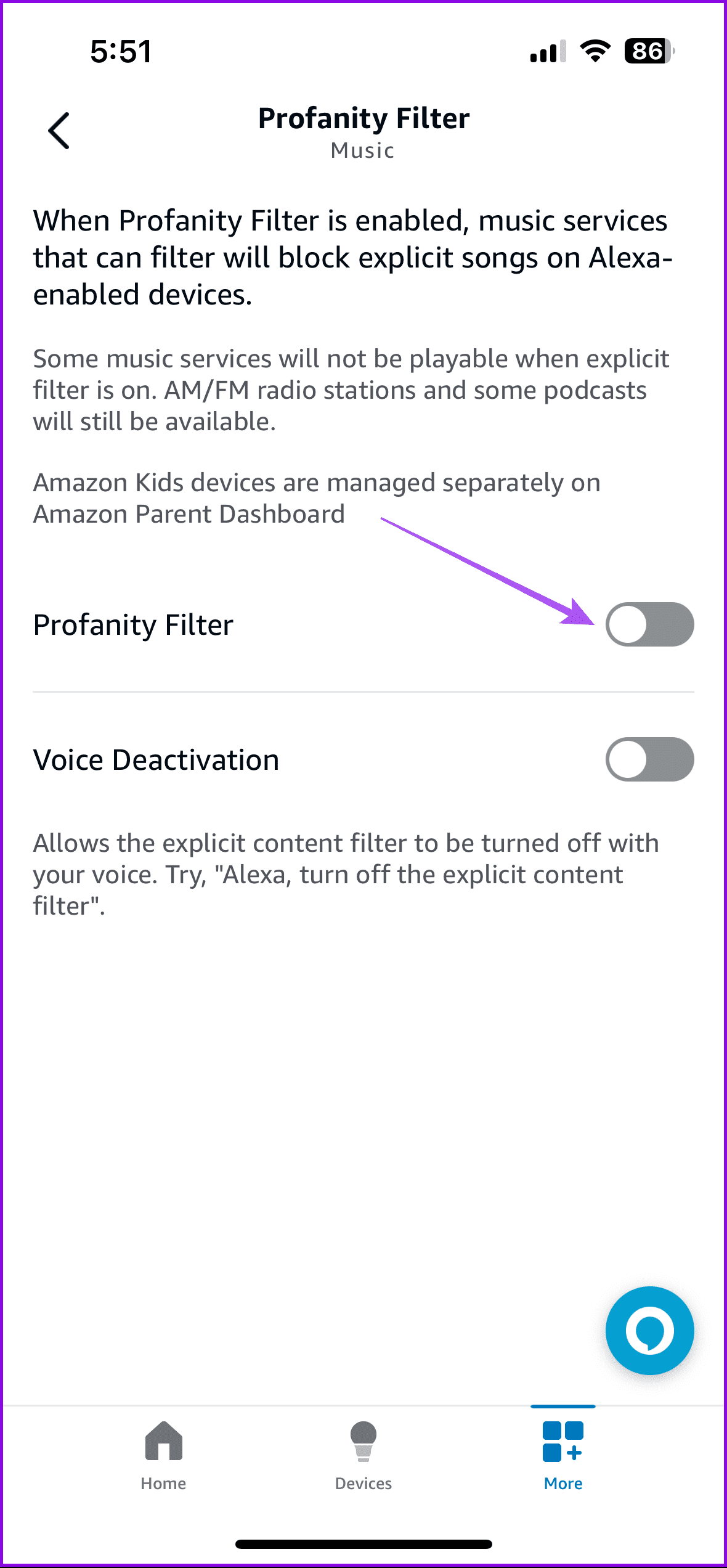
Amazon Echo で YouTube Music を再生する方法についても説明します。
解決策 6: Amazon アカウントの国を変更する
場合によっては、Amazon アカウントの場所と Alexa サービスの間に不一致があることがあります。国を現在の場所に更新する必要があります。そのためには、次の手順に従います。
ステップ 1: Amazon Web サイトの「コンテンツとデバイスの管理」ページを開きます。 Amazon 認証情報を使用してサインインします。
ステップ 2: [設定]をクリックします。 [設定] が利用できない場合は、 [コンテンツとデバイスの管理] ページに移動するというリンクをクリックします。
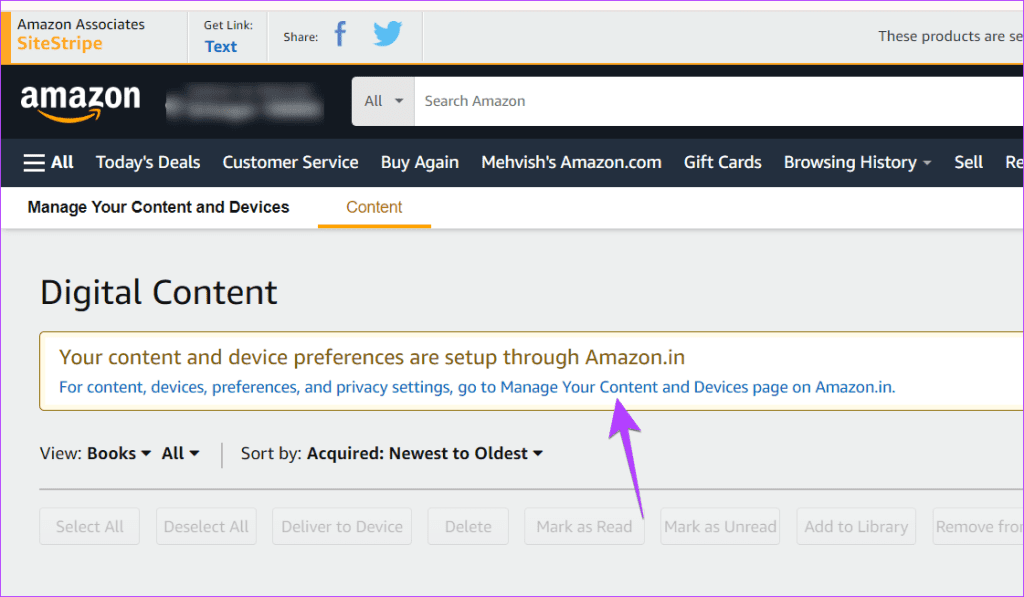
ステップ 3:上部の[設定]をクリックし、 [国/地域の設定]を選択します。または、利用可能な場合は、[国の設定] をクリックします。
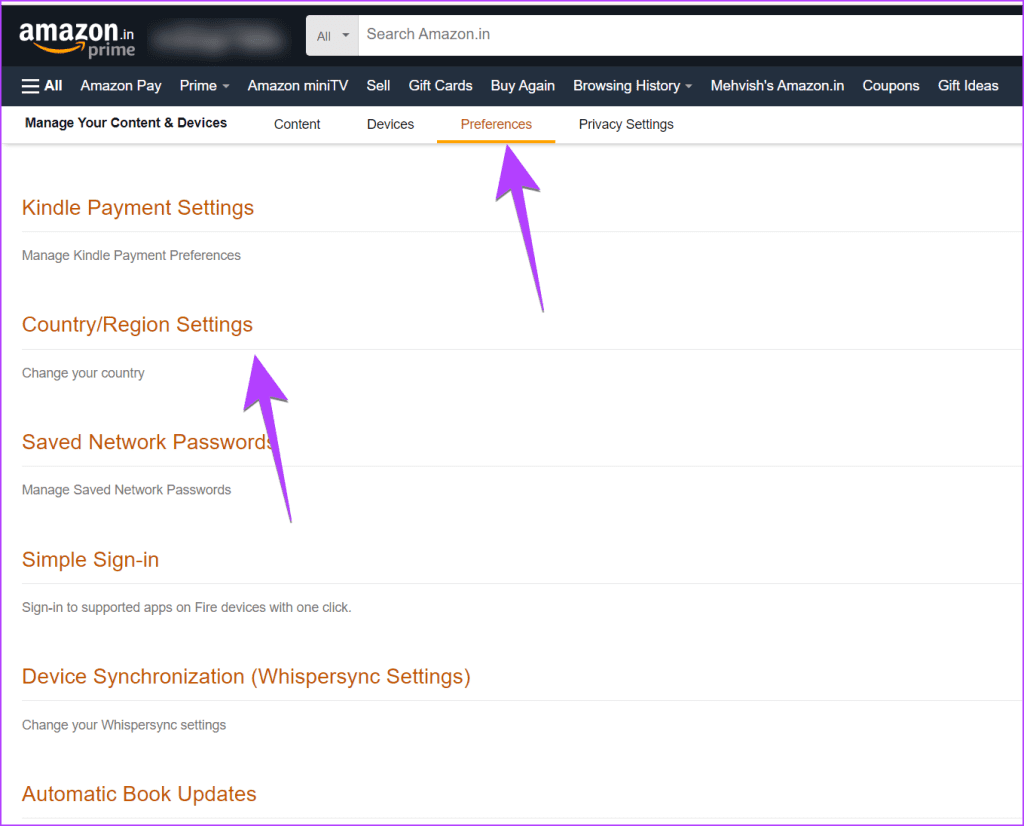
ステップ 4: [変更]をクリックして国を現在の場所に変更し、現在の場所を追加します。または、「ここをクリック」をクリックして他の Amazon サイトの詳細を確認し、新しい場所を確認してください。
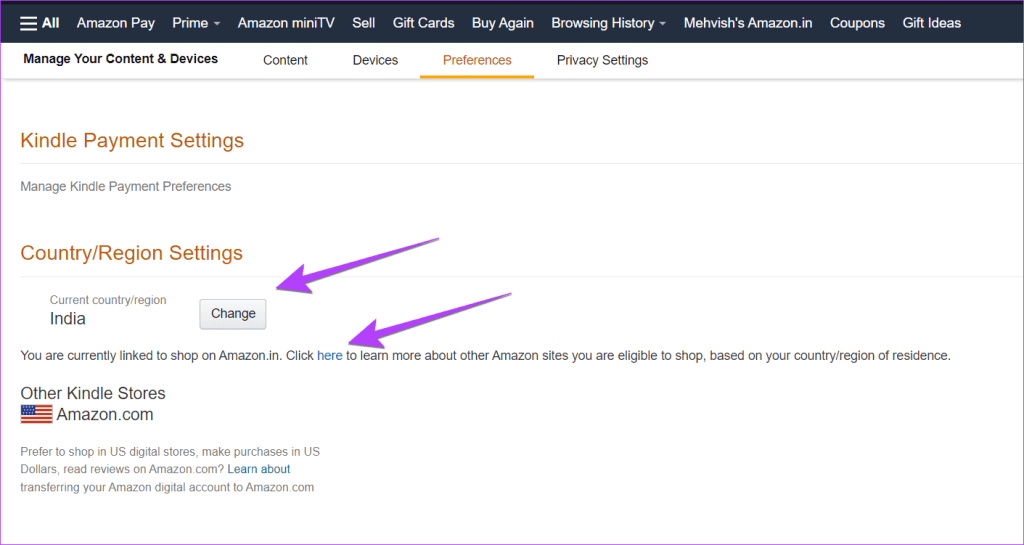
その後、Alexa で Amazon Music の曲を再生します。
解決策 7: 場所とタイムゾーンを確認する
音楽を機能させるには、デバイスの場所、タイムゾーン、言語など、Alexa アプリのいくつかの設定を確認する必要があります。それらを現在の場所に保管してみてください。
これらの設定を変更するには、次の手順に従います。
ステップ 1: Alexa アプリを開き、下部にある[デバイス]をタップします。 Echo デバイスに移動します。
ステップ 2 :上部にある設定アイコンをタップします。デバイスの場所とタイムゾーンを確認します。あなたの地元の情報と照らし合わせてください。すべて更新したら、Alexa で曲を再生します。
解決策 8: 音楽を別の国に転送する
また、Amazon Music の国を現在の場所に移動してみてください。そのためには、Amazon Music の設定ページに移動し、現在の場所とは異なる国が表示されている場合は、[音楽アカウントを移動] をクリックします。
登録を解除したら、再度Alexaアプリに追加してください。問題が発生した場合は、これらの修正を試してください。